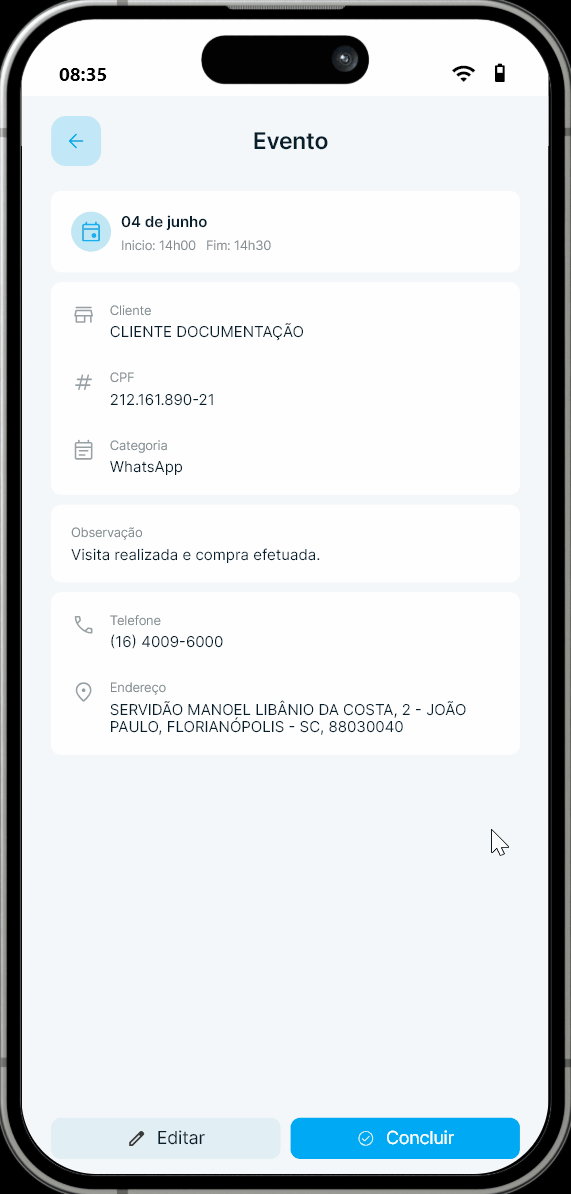O que é
Esta atividade apresenta como atender um compromisso previamente agendado no Sales Pro, funcionalidade que faz parte do processo de acompanhamento da carteira de clientes por vendedores em campo.
No momento do compromisso, o vendedor acessa a agenda no aplicativo e realiza o atendimento conforme o tipo de interação definida no agendamento.
O Sales Pro reconhece a categoria do compromisso — Visita, Ligação, E-mail, WhatsApp ou Outros — e direciona automaticamente o usuário para a ferramenta apropriada, desde que esteja disponível no dispositivo:
-
WhatsApp: abre o app com a conversa do cliente (caso instalado);
-
Ligação: aciona o discador do telefone;
-
E-mail: aciona o aplicativo padrão de e-mails;
-
Visita: direciona para o app de mapas (como Google Maps), além das opções de e-mail e Whatsapp;
-
Outros: quando o tipo de atendimento não corresponde a nenhum outro listado. Não executa nenhuma ação.
Essa integração facilita o atendimento, elimina etapas manuais e ajuda o vendedor a manter uma rotina organizada, registrando as interações de forma clara e padronizada.
Após o atendimento, é possível adicionar observações e concluir o compromisso, mantendo o histórico atualizado na agenda.
Caminho para acessar
Primeiramente, entre no aplicativo Sales. Se tiver dúvidas sobre como fazer isso, consulte a atividade Acessar aplicativo Sales no dispositivo.
A Agenda de compromissos está presente na tela principal do Sales, exibida assim que o vendedor acessa o aplicativo. Toque em Agenda para acessar:
Caminho de acesso: Página inicial Sales Pro – Visualizar Agenda
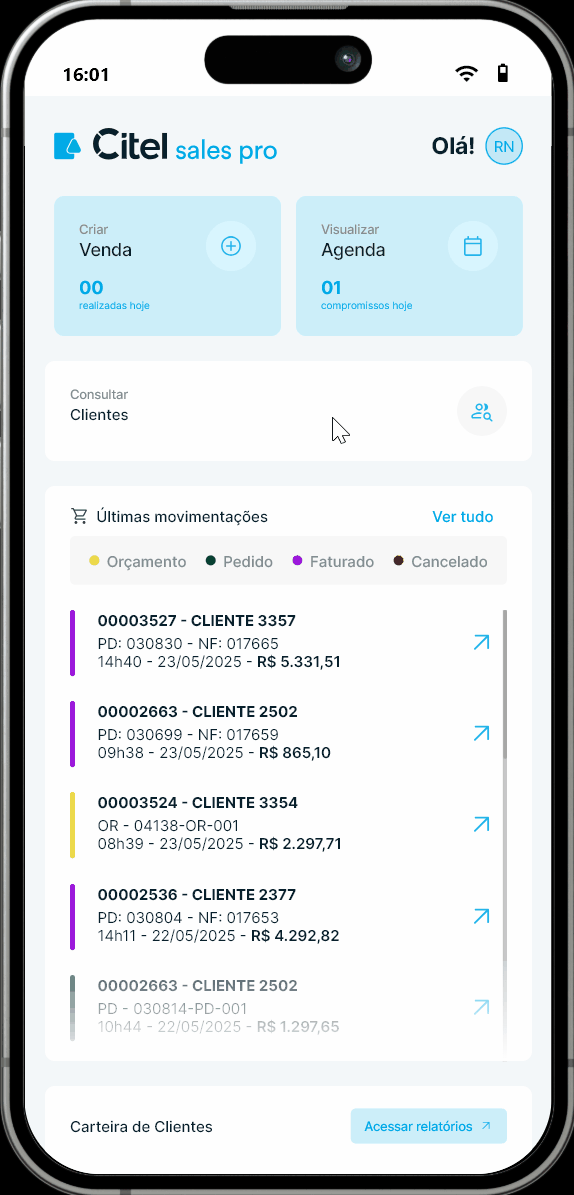
Precisa configurar
-
Certifique-se de que o aplicativo Sales já está instalado no dispositivo, conforme orientações da atividade Instalar aplicativo Sales no dispositivo.
- O vendedor deve estar devidamente cadastrado no ERP Autcom, uma vez que o acesso ao Sales Pro é realizado com as mesmas credenciais de login utilizadas no ERP.
- O agendamento deve ter sido realizado no Sales Pro de acordo com a atividade Agendar compromissos com o cliente no Sales Pro.
Como fazer
- Para acessar todos os campos e informações de uma tela, basta deslizar o dedo para cima. Os campos ficam organizados verticalmente e podem não estar visíveis de imediato.
- Todas as telas do aplicativo possuem um botão de retorno no canto superior esquerdo,
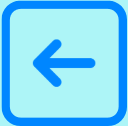 , que permite voltar para a tela anterior sempre que necessário.
, que permite voltar para a tela anterior sempre que necessário.
A Agenda de compromissos está presente na tela principal do Sales Pro, exibida assim que o vendedor acessa o aplicativo. Toque em Agenda para acessar:
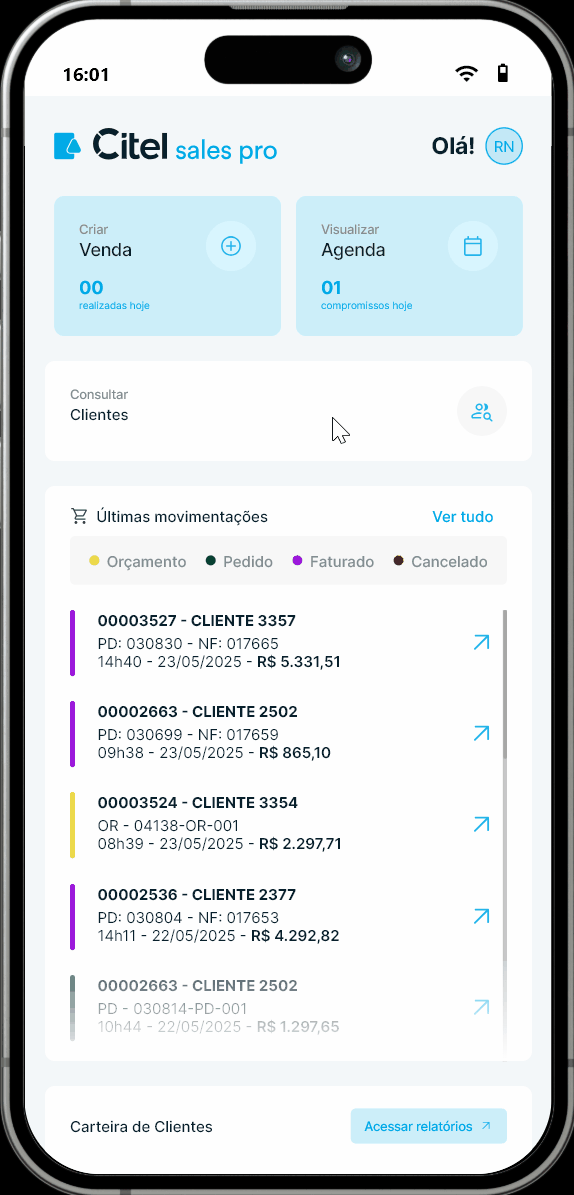
A tela da Agenda exibe o calendário semanal [1] e, logo abaixo, a lista de compromissos [2] (ou eventos) agendados conforme o dia selecionado:
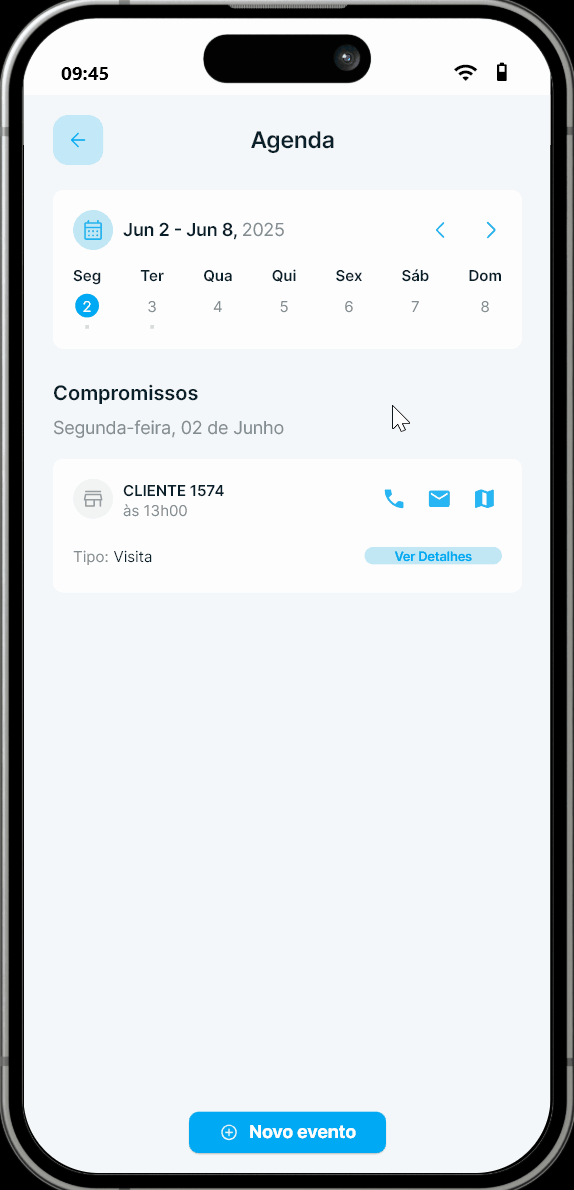
Para realizar o atendimento de um compromisso localize o compromisso desejado na agenda: use os botões < ou > [1] para navegar entre as semanas, se necessário, e toque na data desejada [2]. Os compromissos agendados para o dia serão exibidos na lista:
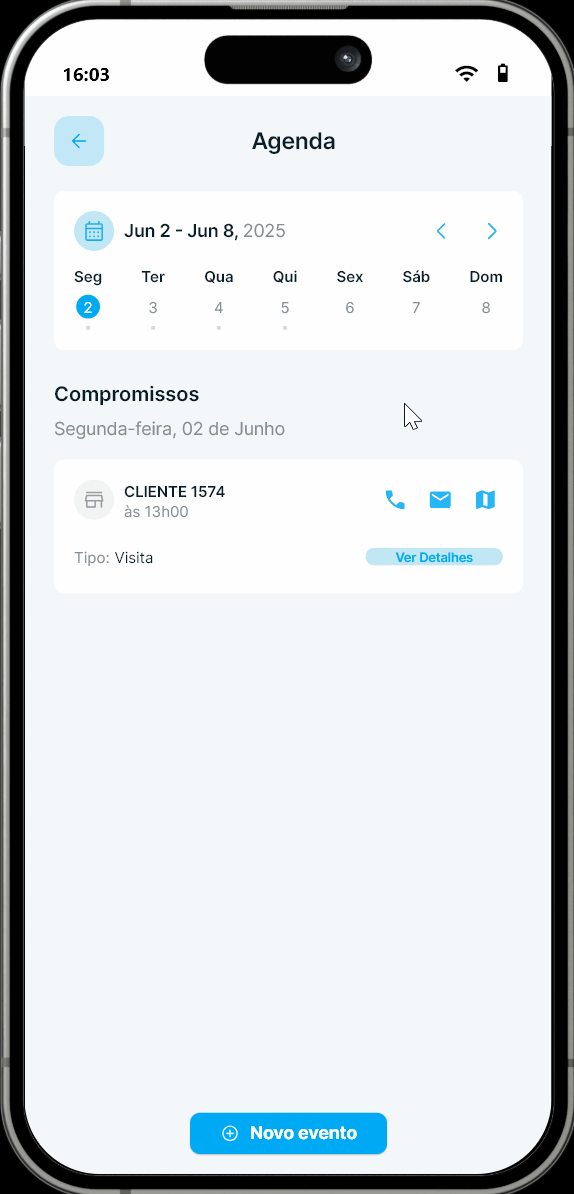
Cada compromisso apresenta o categoria definida no agendamento [1] e, conforme essa categoria, são exibidos ícones de atendimento [2] no card, indicando a ação disponível.
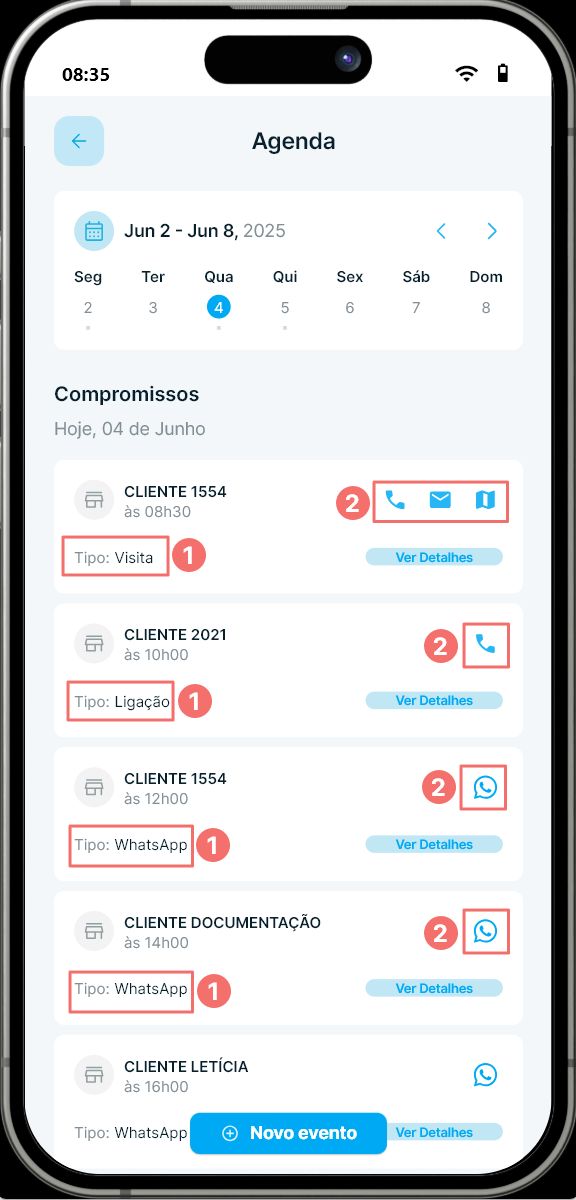
Toque no ícone de atendimento disponivel para o compromisso a ser atendido. O sistema irá abrir o aplicativo apropriado, conforme abaixo:
-
 WhatsApp: abre o Whatsapp para iniciar a conversa com o cliente (caso instalado);
WhatsApp: abre o Whatsapp para iniciar a conversa com o cliente (caso instalado); -
 Ligação: aciona o discador do telefone;
Ligação: aciona o discador do telefone; -
 E-mail: aciona o aplicativo padrão de e-mails;
E-mail: aciona o aplicativo padrão de e-mails; -
 Visita: direciona para o aplicativo de mapas (como Google Maps), com o endereço do cliente já carregado para navegação.
Visita: direciona para o aplicativo de mapas (como Google Maps), com o endereço do cliente já carregado para navegação.
Após realizar o atendimento do compromisso — seja uma visita, ligação, mensagem ou outro tipo de contato — é importante concluir o evento no sistema.
A conclusão marca o compromisso como encerrado e permite registrar uma observação final, que pode incluir detalhes sobre o atendimento realizado, acordos feitos ou próximos passos.
Retorne para a Agenda e, clique em VER DETALHES [1] do compromisso atendido. Na parte inferior da tela estão as opções EDITAR [2] e CONCLUIR [3]:
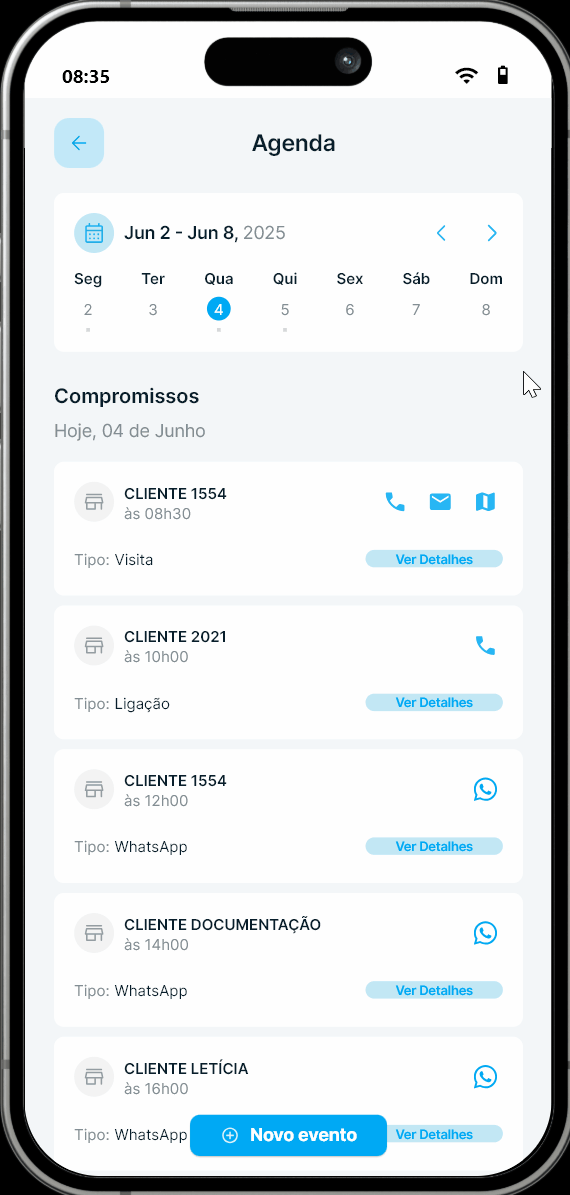
- Para adicionar uma observação, toque em EDITAR [1] e preencha o campo Observação [2] com informações sobre o atendimento realizado. Toque em SALVAR [3] para registrar a observação:
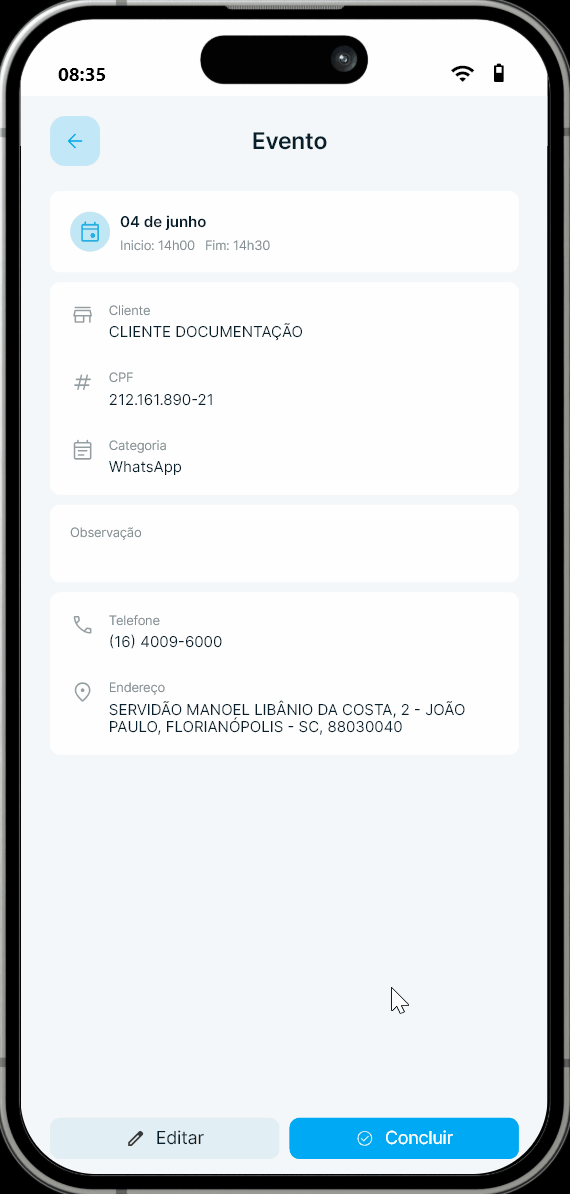
- Para conluir o atendimento, toque em CONCLUIR [1] e confirme a ação tocando em OK [2] na mensagem exibida. O compromisso será mantido na agenda com o status Evento concluído [3], preservando o histórico da ação realizada: